如何打造自己的私人知识库
1、本期推荐方案
方案介绍:
- 本地书写:Typora:优秀的Markdown文档编写工具,自带内容检索功能。
- 图床:Gitee:有国内版github之称,高速访问图片。
- 云端管理:Git:管理本地笔记仓库、上传到Github/Gitee版本可追溯,看个人喜好。
方案优点:
- 免费。
- 风险低(图床失效)、除非Github/Gitee不维护了。
- 图床以及云端(Github/Gitee)空间充足,针对私人知识库。
- Markdown编写、书写流Nice!
- CSDN、知乎等博客都支持Markdown文章的导入功能了,还不上车。
- 不在妥协与某道云、某像笔记的各种功能的不足以及讨厌的广告。
方案缺点:
- 感觉没啥缺点…
- 不!!!唯一的缺点,要有一个部署和学习的过程。
- 有了本篇文章,就没有了缺点,还不点赞在看嘛,你的小伙伴们太想有自己的知识库了!!!
2、Typora 软件介绍
知乎高赞文章这样说:https://zhuanlan.zhihu.com/p/40810821

官网地址:https://typora.io/
注意:目前官网对1.0版本的Typora已经开始收费,也不算贵,可以支持,想白嫖就不用1.0版本就好。
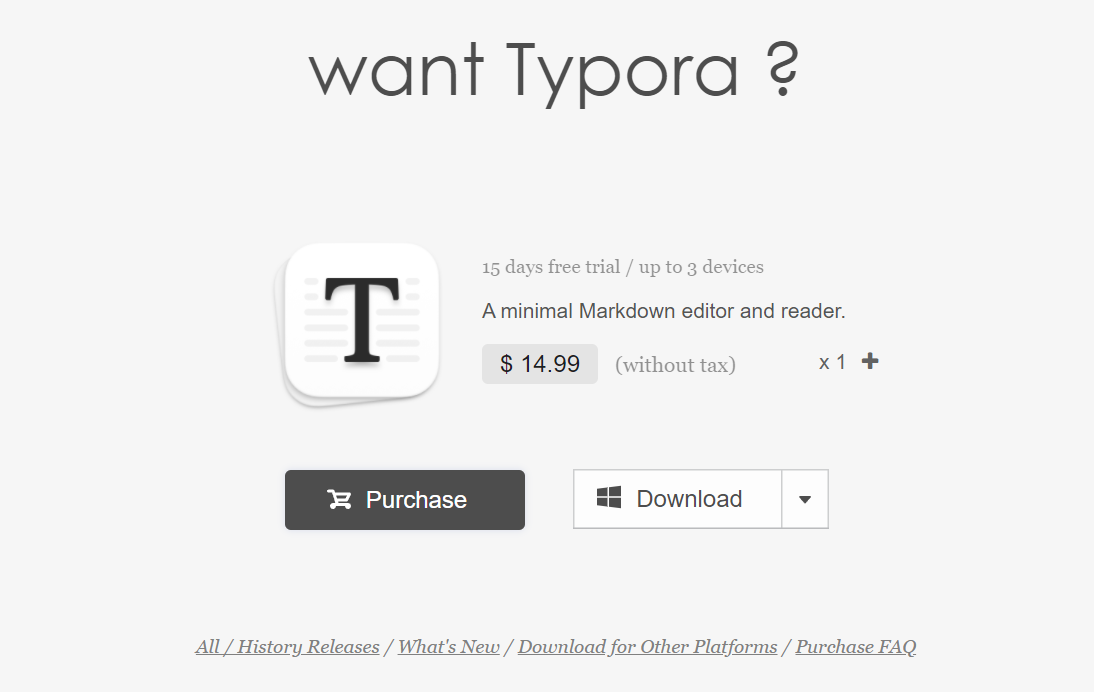
3、使用 PicGo 和 Gitee 的图床搭建步骤
3.1、注册Gitee账号、新建仓库
- Gitee官网:https://gitee.com/

- 点击右上角注册账号即可。

- 注册账号完成后登录、新建仓库。

扫描二维码关注公众号,回复:
13651501 查看本文章


- 新建仓库实例、一定要设置开源。

- 找到私人令牌,创建新的私人令牌


- 输入gitee账号密码

- 获取自己的令牌

3.2、下载安装PicGo稳定版
- github地址:https://github.com/Molunerfinn/PicGo/


3.3、下载安装node.js
- 官网:https://nodejs.org/en/

3.4、打开PicGo 安装 gitee插件

3.5、对PicGo的gitee图床进行设置
注意:仓库名称要写全,包含自己的gitee的用户名字段

3.6、测试PicGo和Gitee图床功能
**注意:**上传的单个图片不要超过1M。
- 拖拽、剪贴板方式上传

- 此时Gitee仓库也已经上传成功

4、Typora + PicGo 上传图片配置
- 打开Typora软件,点击文件打开偏好设置。

- 点击图像,按如下配置进行设置,配置完成之后,重启Typora。

- 点击验证图片上传选项,弹出如下界面,则为设置成功。

- 此时就完成了 Typora + PicGo 上传图片的配置工作。
- 可以愉快的去写笔记、或者是日记记录生活了。
- 我们可以在这里方便的导出MD格式的文件,导入到如CSDN、知乎等博客平台,不在需要一张一张的复制图片了。
5、git相关操作
- 安装git bash
- 注册github或者gitee,创建私人知识库的仓库
- 配置ssh
- git init 本地私人知识库的仓库
- git add、commit 管理本地私人知识库的仓库
- git push 推送本地私人知识库的仓库到云端
- git pull 拉取远端仓库
这里我省略说明这些详细步骤可以参考如下链接:
网友写的都很好:
https://blog.csdn.net/eagleuniversityeye/article/details/78693178
6、私人知识库功能介绍
- 本地书写:Typora:优秀的Markdown文档编写工具,自带内容检索功能(超有用,发挥想象力)。
- 图床:Gitee:有国内版github之称,高速访问图片。
- 云端管理:Git:管理本地笔记仓库、上传到Github/Gitee版本可追溯,看个人喜好。
- 导出MD格式文档:快速导出到如CSDN、知乎等平台。
- …留给大家自由发挥!!!
7、总结与分享
此时此刻,我相信你已经明确自己如何动手部署自己的私人知识库了。
关于私人知识库,仅是我的一家之言,在此基础上可以衍生出很多版本,完全可以自由发挥,提升生产力。
分享:本文使用的软件,我会打包给大家,在公众号:小白学移动机器人,发送:私人知识库,即可获得分享文件。

